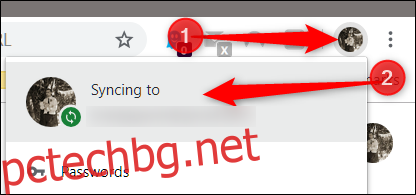Когато влезете в Chrome с профила си в Google, цял куп лична информация се запазва и синхронизира на всичките ви устройства, но какво ще стане, ако искате да изтриете всичко, съхранявано в облака? Ето как да премахнете синхронизираната си информация.
Как да изтриете синхронизирана информация
Ако вече сте влезли в Chrome и синхронизирането е включено, стартирайте Chrome, щракнете върху снимката на потребителския си профил и след това щракнете върху „Синхронизиране с“. Можете също да въведете chrome://settings/people в полето за всичко и да натиснете Enter.
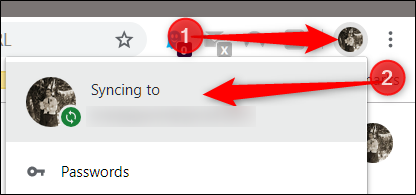
Под заглавието Хора щракнете върху „Синхронизиране и услуги на Google“.
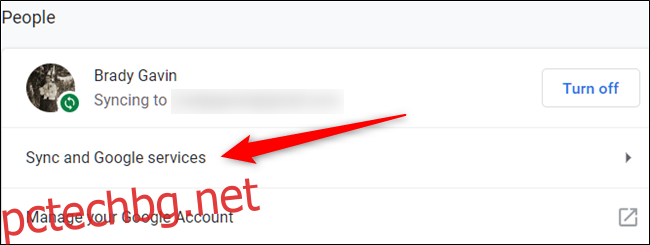
След това кликнете върху „Данни от синхронизиране на Chrome“ и ще се отвори нов раздел.
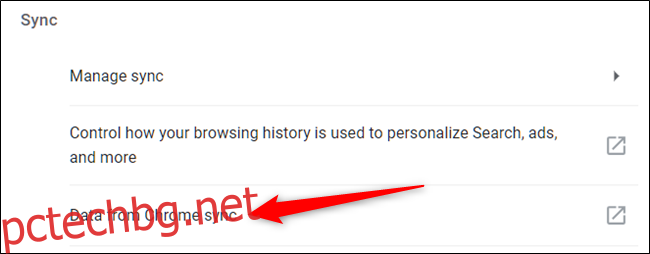
Ако не сте влезли в Chrome на това устройство, все още можете да изтриете цялата си информация от сървърите на Google, като се насочите към страницата с настройки за синхронизиране на вашия акаунт в Google, и влезте през браузъра си – дори не е задължително да е Chrome!
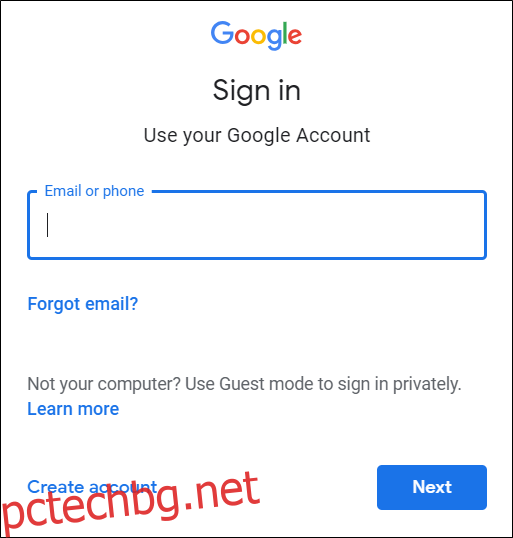
След като въведете своя имейл и парола, ще бъдете посрещнати със списък с всички видове информация, съхранявана в облака. До всеки запис има число, показващо колко от всеки е синхронизиран в момента.
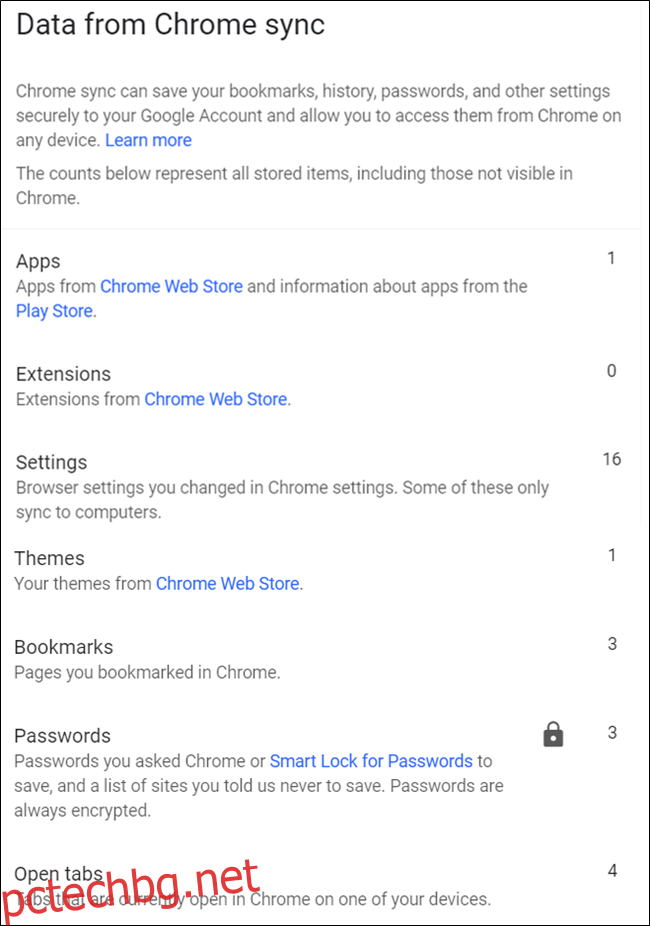
Превъртете до дъното, докато видите „Нулиране на синхронизирането“. Кликнете върху него, за да изтриете цялата информация от сървърите на Google.
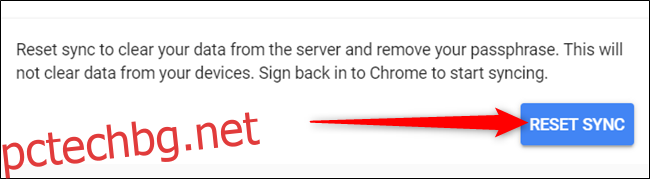
Забележка: Щракването върху този бутон не изтрива нищо, което се съхранява локално на вашето устройство. Той изтрива всичко съхранено в облака и изключва синхронизирането между устройства, когато сте влезли в Chrome с този акаунт. Копието на информацията, съхранявана на други устройства, също няма да се изтрие.
Кликнете върху „OK“.
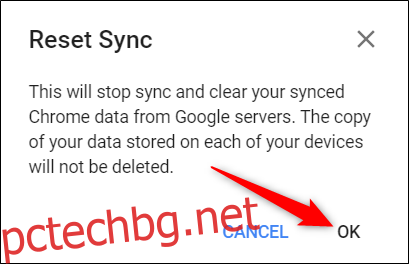
След като щракнете върху OK, се появява подкана, която ви уведомява, че синхронизирането е изчистено и изключено.

Ако искате да се отървете и от абсолютно всичко, съхранявано на вашата локална машина, можете да изтриете всички данни за сърфиране от настройките на браузъра си. Можете да направите това, като въведете chrome://settings в полето за всичко и натиснете Enter. Веднъж в раздела Настройки, превъртете надолу до дъното и щракнете върху „Разширени“.
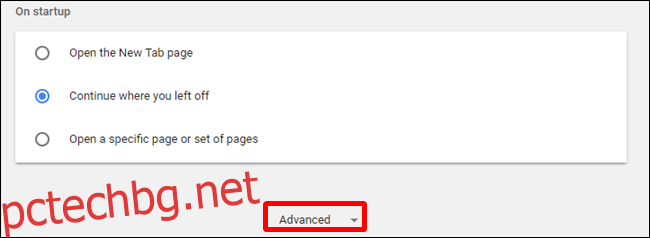
Превъртете надолу още малко, докато видите „Изчистване на данните за сърфиране“. Кликнете върху него.
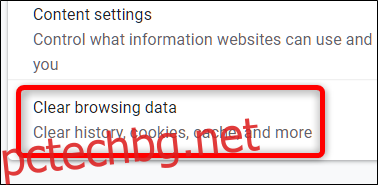
След това щракнете върху „Разширени“, изберете „Всичко време“ от падащото меню, отметнете цялата информация, която искате да изтриете от браузъра си, след което щракнете върху „Изчистване на данните“.
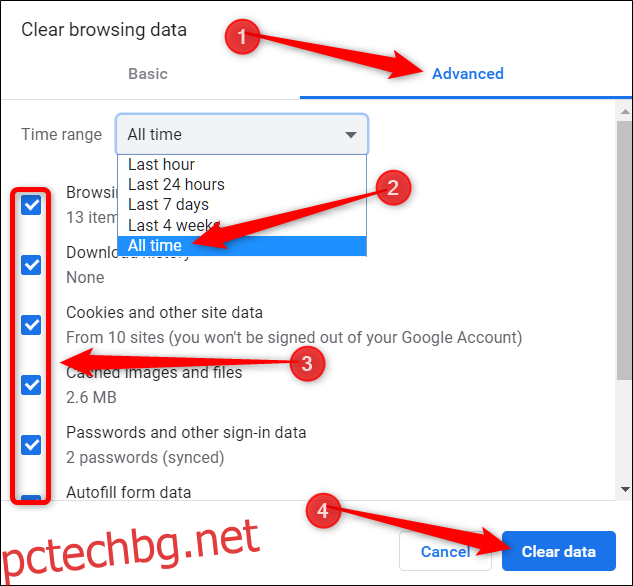
Следвайте подканите и всичко, което някога сте запазили, направили или посетили в Google Chrome, ще бъде изтрито от браузъра ви. Следващия път, когато попълните формуляр, опитате да влезете, искате да отидете на този сайт, който посетихте миналата седмица, ще трябва да се поразровите малко по-дълбоко във физическата си памет, за да изпълните тези задачи.